
Macの「ミュージック」のコンテンツにアートワークを追加する
iTunes Storeで購入できる曲、アルバム、ミュージックビデオ、またはApple Musicからダウンロードできる曲、アルバム、ミュージックビデオには、アートワークが付いています。ライブラリ内の曲およびその他の項目に、好きなアートワークを追加することもできます。
JPEG、PNG、GIF、TIFF、Photoshopなど、多くのタイプの静止画像ファイルを追加できます。WAVファイルにアートワークを追加するには、そのファイルを別のフォーマットに変換する必要があります。

ライブラリ内のプレイリストのアートワークを変更することもできます。
ミュージックおよびビデオにアートワークを追加する
Macでミュージックアプリ
 に移動します。
に移動します。サイドバーの「曲」をクリックしてから、ミュージックライブラリの曲を1つ以上選択します。
ヒント: キーボードを使用してある曲に素早くジャンプするには、サイドバーで「曲」をクリックし、列の項目の1つをクリックしてから、1文字以上の文字または数字をタイプ入力すると、その組み合わせを含む最初の項目が見つかります。例えば、「タイトル」列内をクリックしてから「P」と入力すると、「P」で始まる最初の曲タイトルが選択されます。
「曲」>「情報を見る」と選択し、「アートワーク」をクリックしてから、以下のいずれかを実行します:
「アートワークを追加」をクリックし、画像ファイルを選択してから、「開く」をクリックします。
画像ファイルをアートワーク領域にドラッグします。
iTunes Storeからライブラリ全体のアルバムアートワークを取得するには、「ファイル」メニュー>「ライブラリ」>「アルバムアートワークを取得」と選択します。
プレイリストのアートワークを変更する
好きなアートワークを追加してプレイリストをパーソナライズできます。
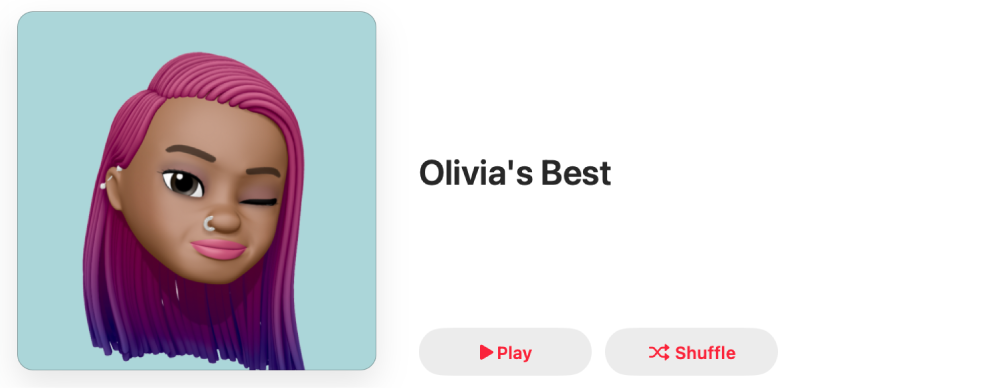
Macでミュージックアプリ
 に移動します。
に移動します。サイドバーでプレイリストを選択します。
 をクリックしてから(または、
をクリックしてから(または、 をクリックし、「編集」を選択してから)、以下のいずれかの操作を行います:
をクリックし、「編集」を選択してから)、以下のいずれかの操作を行います:  をクリックしてから、写真ライブラリから画像ファイルまたは項目を選択するか、画像ファイルをアートワーク領域にドラッグします。
をクリックしてから、写真ライブラリから画像ファイルまたは項目を選択するか、画像ファイルをアートワーク領域にドラッグします。カバーのいずれかのオプションを選択します(すべての選択肢を表示するには、
 または
または  をクリックします)。
をクリックします)。
「完了」をクリックします。